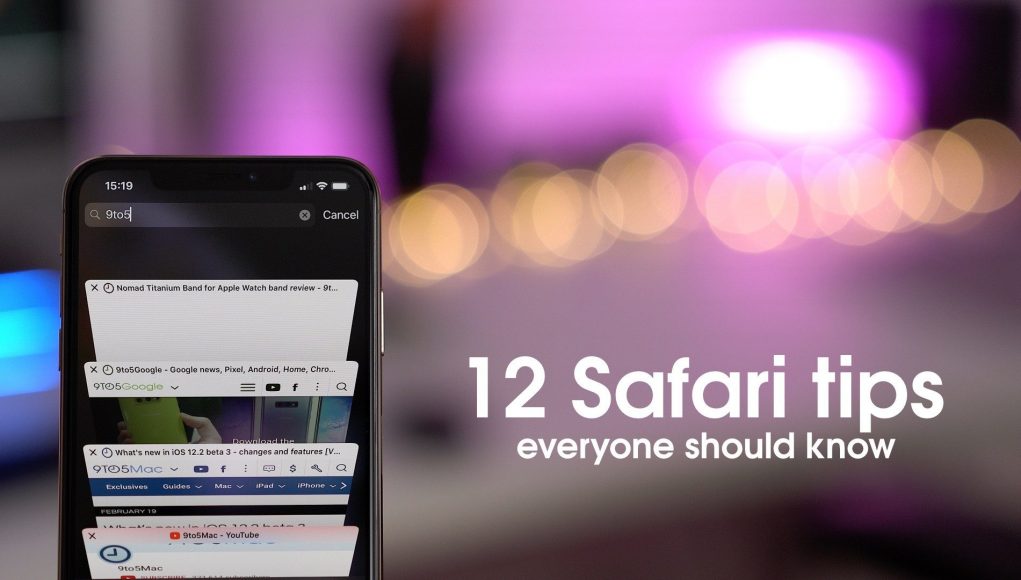Minulý týden jsme vám nabídli 10 tipů pro iPhone, které by měli vědět všichni. Tento týden jsme tady opět, tentokrát s několika tipy pro Safari, které by měl znát každý majitel iPhonu.
Změňte uspořádání karet
Pokud máte tendenci mít otevřených spoustu karet, pak pro vás může být užitečné ručně uspořádat karty. Chcete-li tak učinit, otevřete Safari a dlouze stiskněte otevřenou kartu a přetáhněte na požadované místo v seznamu.
Přidat karty do Safari
Do Safari můžete přidávat karty různými způsoby. Pokud máte zařízení s technologií 3D Touch, můžete klepnutím na ikonu Safari vyvolat rychlou akci a vytvořit novou kartu. Můžete také stisknout tlačítko + v prohlížeči.
Zavření karet
Nové karty můžete otevřít různými způsoby, takže má smysl, že můžete také zavřít karty pomocí několika metod. Můžete přejít prstem doleva na záložku v prohlížeči nebo klepnout na tlačítko X v levém horním rohu karty. Můžete také dlouze stisknout tlačítko Tab při prohlížení jedné záložky, aby se zobrazila možnost Zavřít kartu.
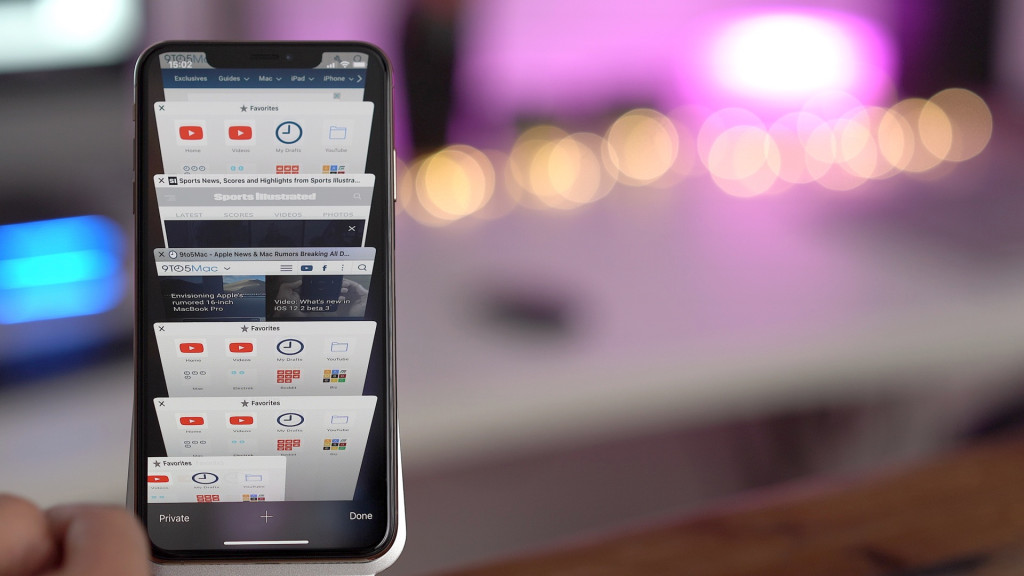
Vložit a Vložit a hledat
Pokud máte ve schránce zkopírovanou URL adresu, stačí dlouze stisknout adresní řádek, aby se zobrazila možnost Vložit a Vložit a hledat.
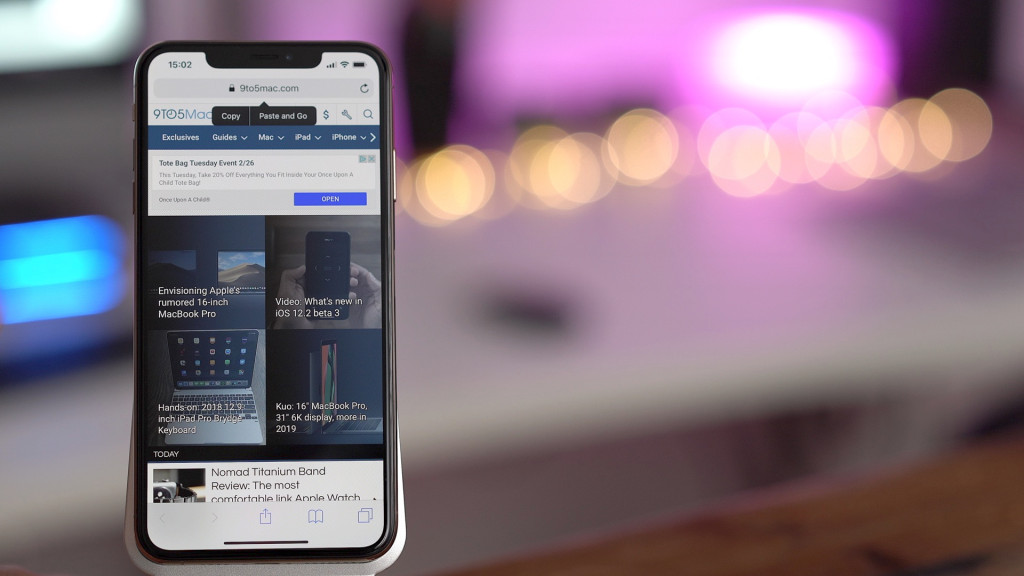
Rychlé přidání záložek
Dlouhým stiskem tlačítka Záložka zobrazíte rychlé zkratky pro přidání nové záložky nebo přidání stránky do seznamu četby.
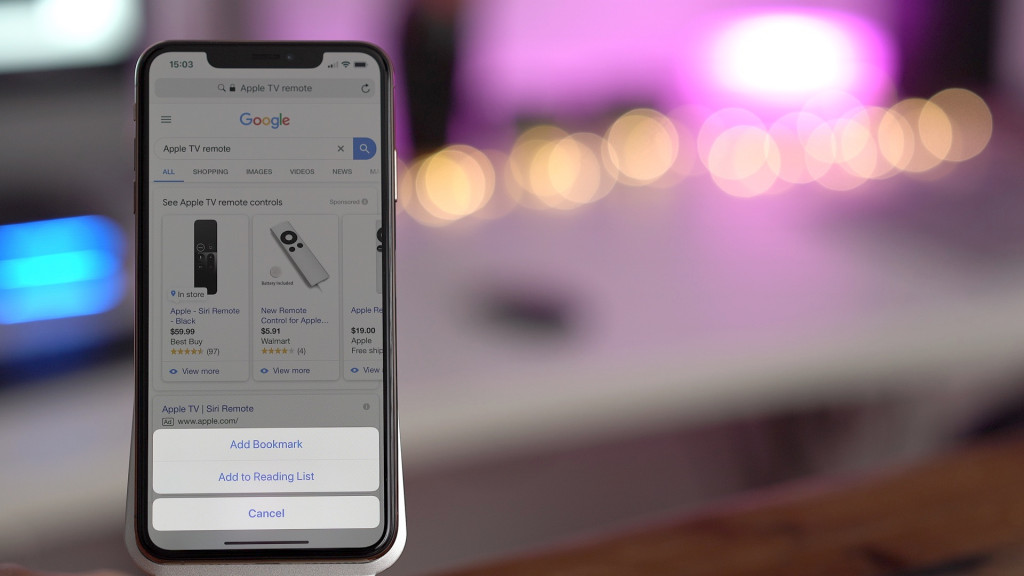
Úplná verze stránky
Občas se vám může hodit zobrazit web ve verzi pro počítače. V takových případech dlouze stiskněte tlačítko Obnovit v adresním řádku a vyberte možnost Úplná verze stránky.
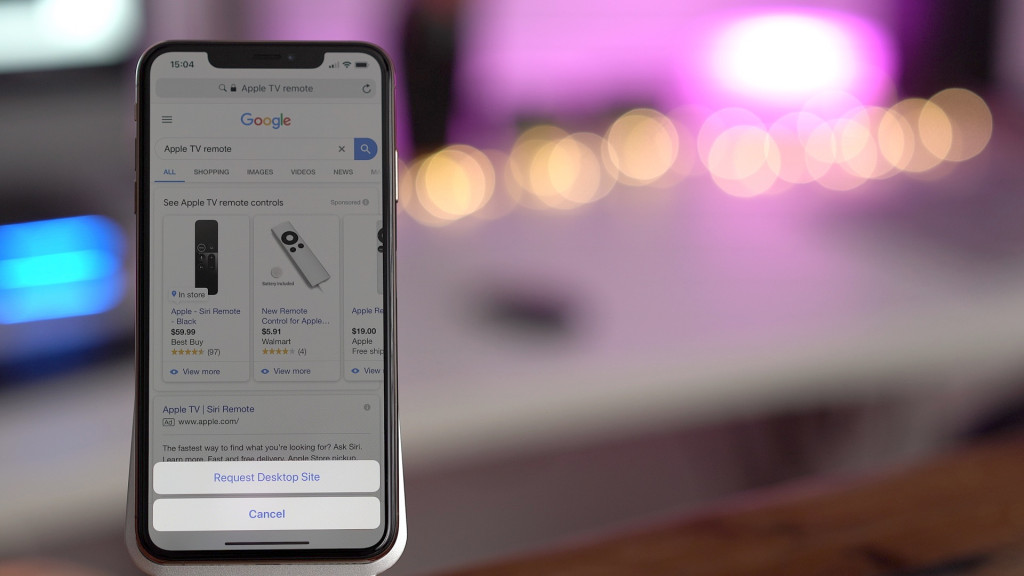
Panel vyhledávání
Chcete-li zobrazit panel, který umožňuje vyhledávat konkrétní karty, přejeďte prstem nahoru až k úplnému hornímu okraji prohlížeče.
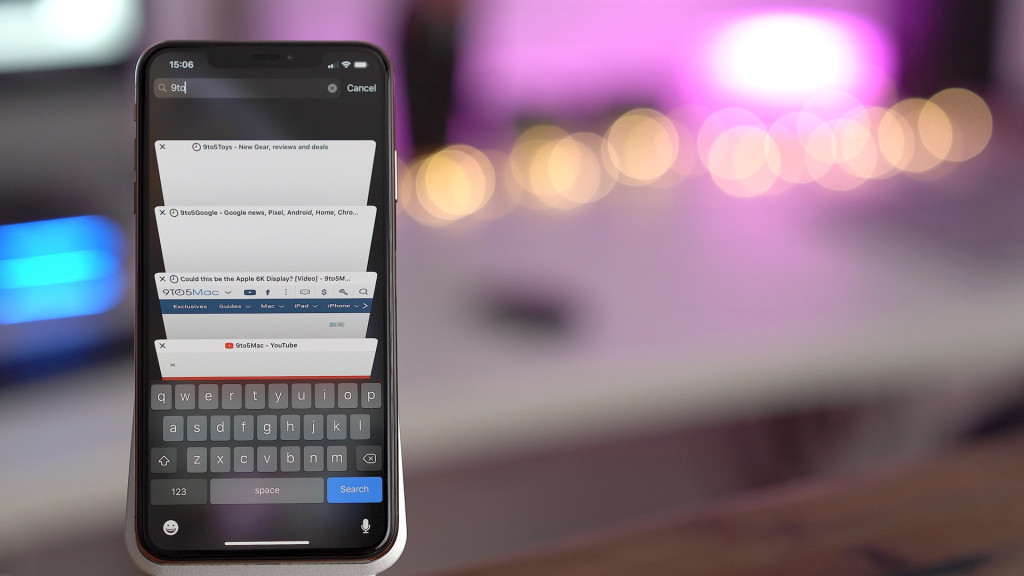
Jak zavřít všechny karty
Můžete také zavřít všechny karty zároveň. Chcete-li tak učinit, dlouze stiskněte tlačítko úplně vpravo dole.
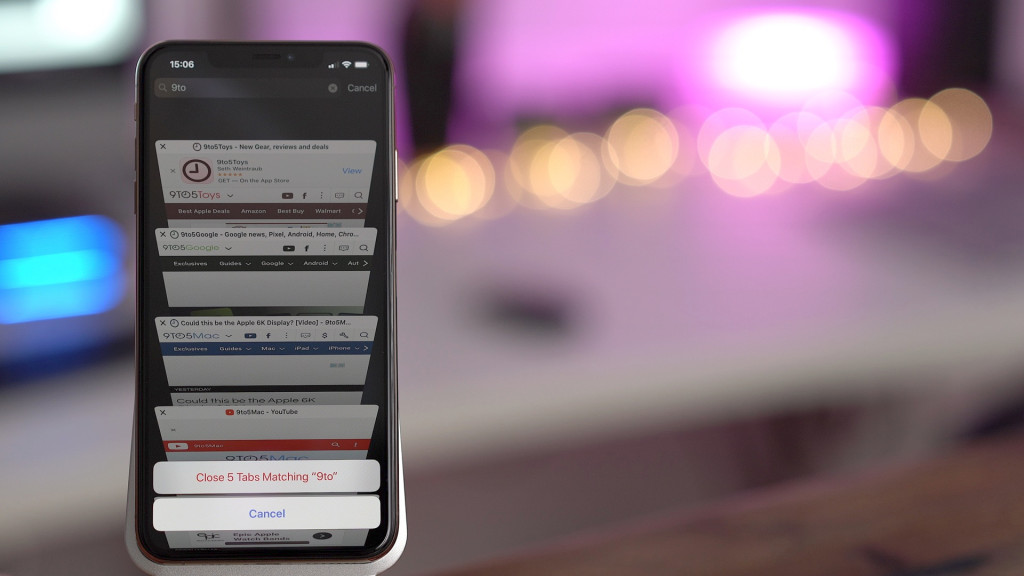
Otevřete nedávno zavřené karty
Dlouhým stisknutím tlačítka + v prohlížeči můžete otevřít seznam nedávno zavřených karet.
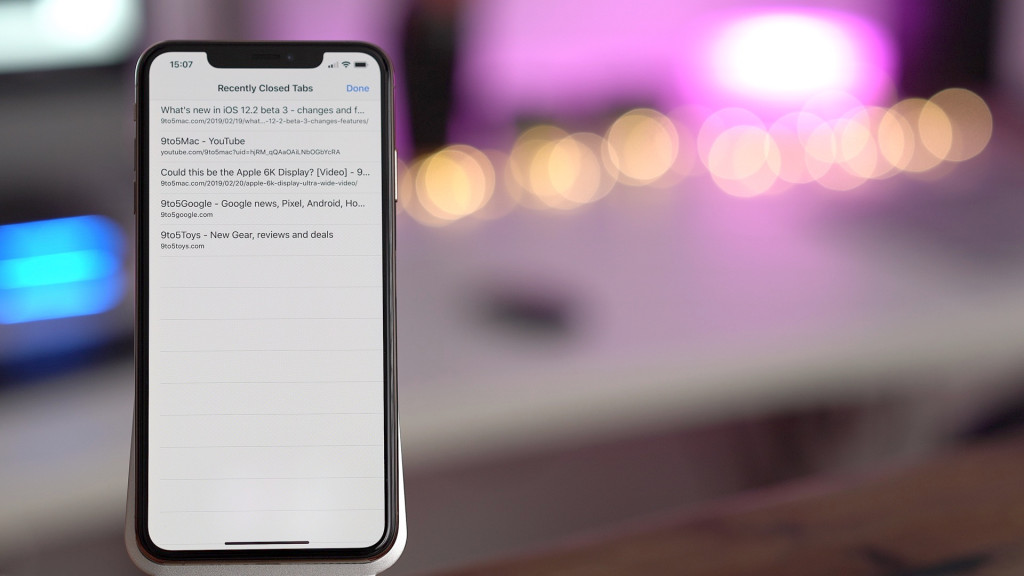
Historie
Dlouhým stisknutím tlačítka zpět získáte rychlý přístup k historii navštívených webů.
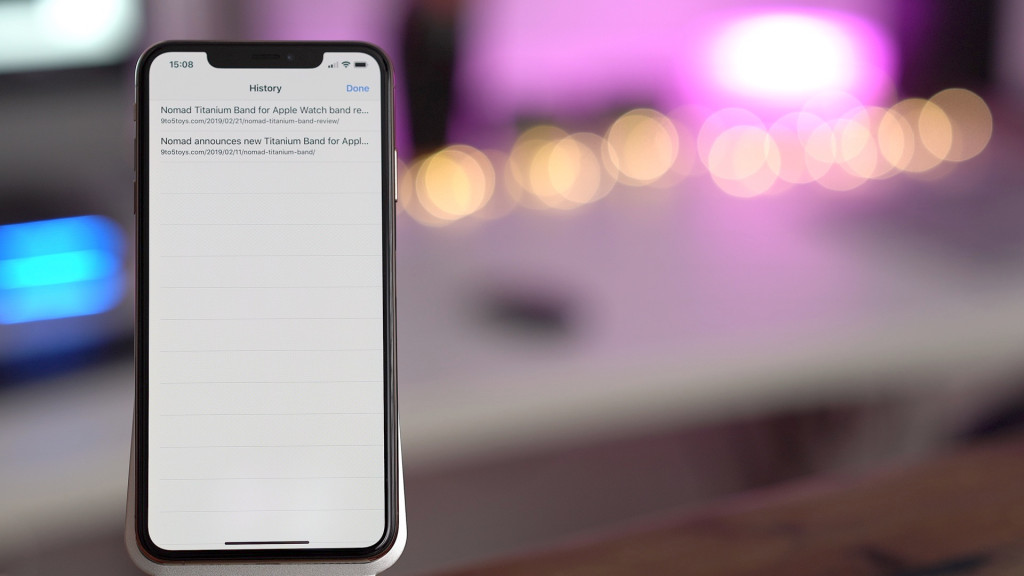
Zdroj: 9to5mac.com